Changer le moteur de recherche par défaut de Microsoft Edge dans Windows 10
Windows 10 Microsoft Edge / / March 18, 2020
Windows 10 inclut son nouveau navigateur Web appelé Microsoft Edge. Comme vous vous en doutez, il utilise Bing comme recherche par défaut, mais vous pouvez le remplacer par ce que vous préférez.
Windows 10 présente plusieurs nouvelles fonctionnalités, dont le navigateur Web Microsoft Edge. Bien qu'il soit court par rapport à d'autres navigateurs, à savoir le manque de prise en charge des extensions, il est intuitif, réactif et, dans l'ensemble, fait honte à Internet Explorer.
Comme il s'agit de la création de Microsoft, comme vous pouvez l'imaginer, Edge utilise Bing comme moteur de recherche par défaut. Cependant, vous voudrez peut-être en faire quelque chose d'autre comme Yahoo, DuckDuckGo ou Yahoo. Voici comment procéder.
Changer le moteur de recherche par défaut de Microsoft Edge dans Windows 10
La première chose que vous voulez faire est de vous rendre sur le site de recherche que vous souhaitez utiliser. Dans cet exemple, j'utilise DuckDuckGo. Après cela, sélectionnez l'icône points de suspension (Plus d'actions) en haut à droite et sélectionnez Paramètres.
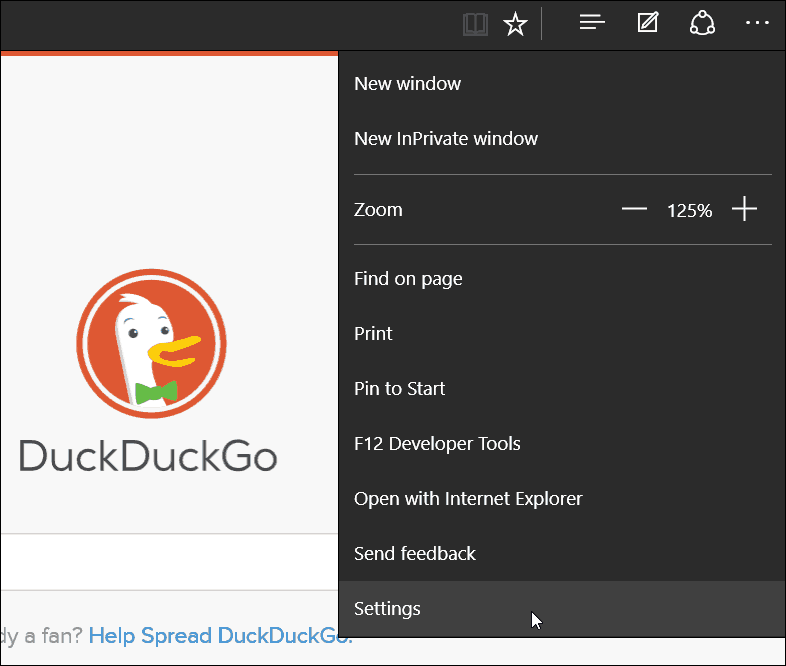
Faites défiler vers le bas du menu Paramètres et sélectionnez Afficher les paramètres avancés.
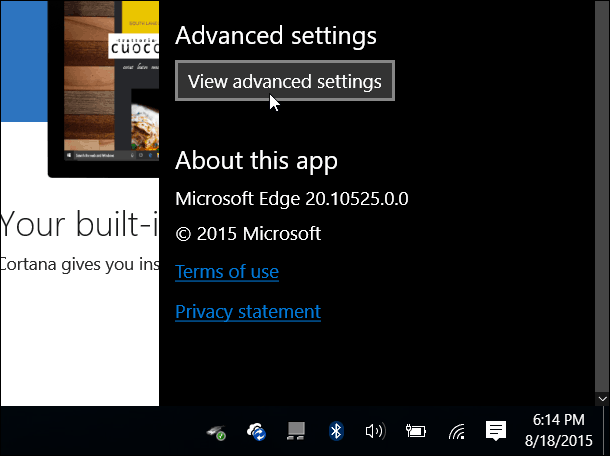
Faites ensuite défiler un peu et sélectionnez le menu déroulant sous Recherchez dans la barre d'adresse avec. De toute évidence, Bing est défini par défaut, mais vous souhaitez cliquer sur .
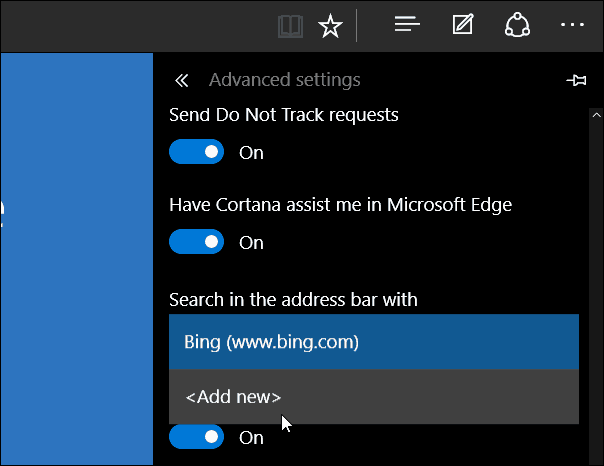
Sélectionnez ensuite le moteur de recherche et vous pouvez l'ajouter, le supprimer ou le définir par défaut.
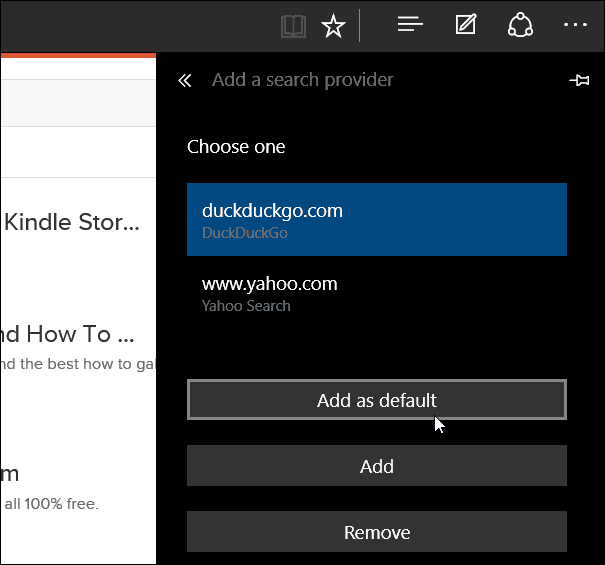
Dans la photo ci-dessous, vous pouvez voir que j'ai ajouté quelques moteurs de recherche différents à sélectionner.
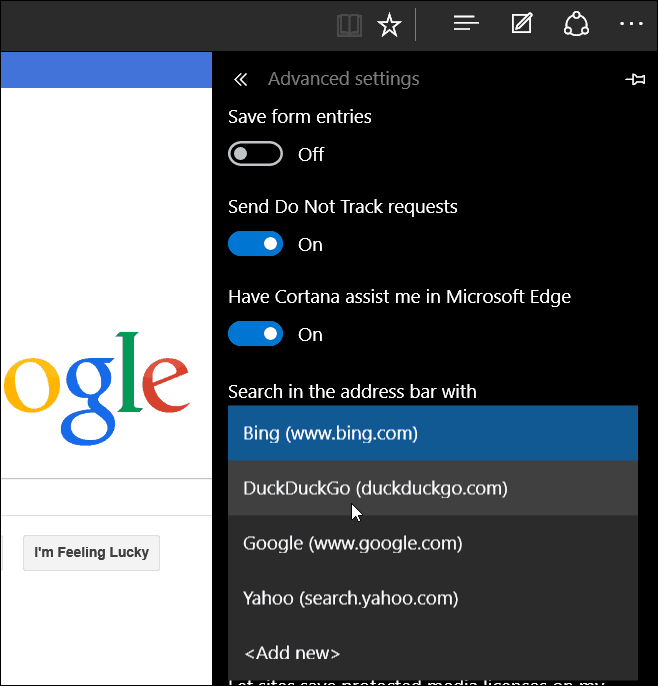
Si vous devez changer votre moteur de recherche par défaut de Bing en autre chose, faites-le une seule fois et vous avez terminé.
Dans l'exemple ci-dessous, j'ai changé la recherche par défaut en Google pour vous donner une idée de l'apparence des choses après avoir effectué le changement.
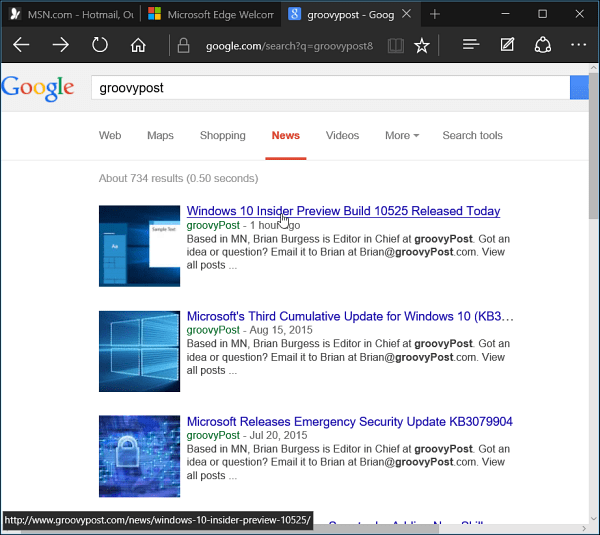
Ce n'est pas le moyen le plus intuitif de changer votre moteur de recherche à la volée. Pour cela, j'aimerais voir une implémentation similaire à la façon dont Firefox a configuré son champ de recherche, mais à la place dans la barre d'adresse.
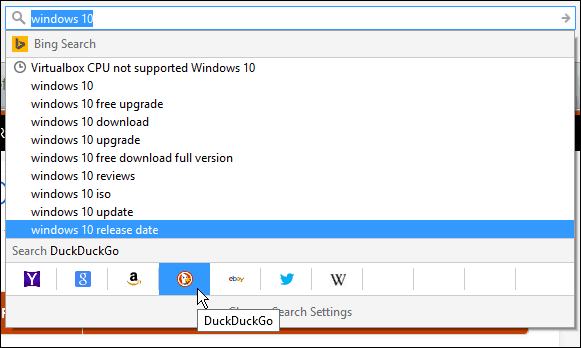
Gardez à l'esprit que Microsoft a mis en place Windows 10 en tant que service, et il y aura des mises à jour et des améliorations constantes au fil du temps.
Pour en savoir plus Navigateur Microsoft Edge, consultez l'un des articles ci-dessous:
- Rendre Edge ouvert à plusieurs pages Web
- Épingler des sites Web d'Edge au menu Démarrer de Windows 10
- Ouvrez Internet Explorer à partir de Microsoft Edge en cas de besoin



